So heften Sie Ihre Favoriteneinstellungen an das Startmenü in Windows 10

Wenn Sie feststellen, dass Sie in Windows 10 immer wieder auf dieselben Einstellungen zugreifen, können Sie diese Einstellungen zum Start hinzufügen Menü als Fliesen für den schnellen und einfachen Zugriff. Wir zeigen Ihnen, wie Sie dies tun können.
Um einen Einstellungsbildschirm an das Startmenü anzuheften, öffnen Sie das Startmenü und klicken Sie auf "Einstellungen".
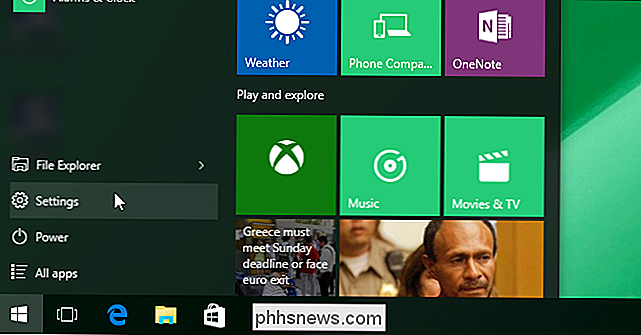
Klicken Sie auf eine Kategorie, wie "Update & Sicherheit".
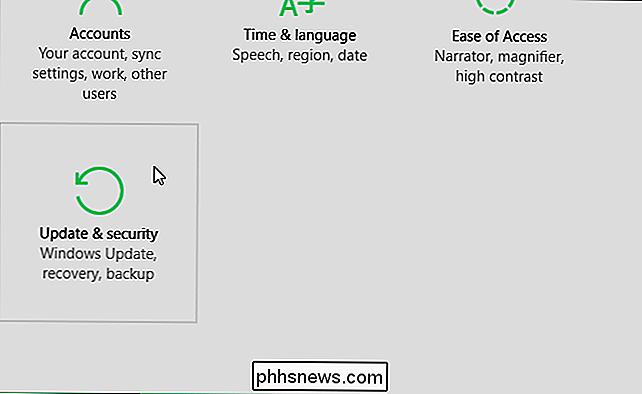
Auf dem Bildschirm für diese Einstellungskategorie wird links eine Liste von Unterkategorien angezeigt. Um eine Einstellung zum Startmenü hinzuzufügen, klicken Sie mit der rechten Maustaste auf die Einstellung in der Liste und wählen Sie "An Start anheften".
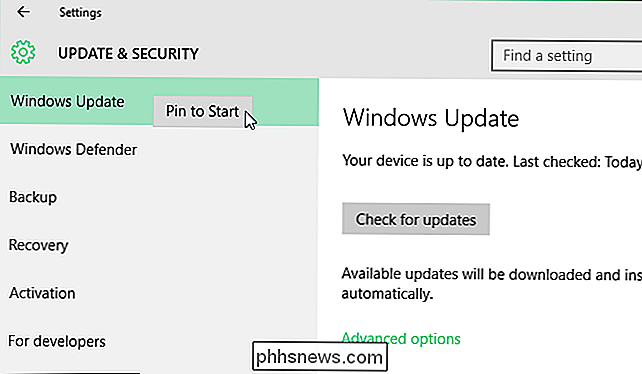
Die Einstellung wird am unteren Rand der Kacheln auf der rechten Seite des Startmenüs hinzugefügt Programme, die Sie installiert haben.

Beachten Sie, dass Microsoft die Art und Weise geändert hat, wie Sie Einstellungen von früheren Versionen an das Startmenü anheften. Früher befand sich auf jedem Einstellungsbildschirm links neben dem Suchfeld eine Reißzwecke, mit der Sie die Einstellung im Startmenü festlegen konnten.
Sie können das Startmenü auch auf verschiedene andere Arten anpassen.

So fügen Sie Apps zur Favoritenliste von Windows 7 Explorer hinzu
Sie verbringen viel Zeit mit Windows Explorer? Wäre es nicht praktisch, wenn Sie Ihr Lieblingsprogramm direkt im Explorer-Fenster starten könnten? Es gibt eine einfache Möglichkeit, Anwendungen zu Ihrer Favoritenliste im Explorer hinzuzufügen. Wir haben Ihnen zuvor gezeigt, wie Sie Ihre eigenen Ordner zur Favoritenliste hinzufügen, um schnell auf häufig verwendete Dateien zugreifen zu können.

Videos mit der Handbremse im Stapel konvertieren
Füllen Sie Ihr Telefon oder Tablet mit Dingen, die Sie vor einer großen Reise sehen sollten? Wenn Sie dies tun, wissen Sie, dass Ihr Gerät schnell voll ist. Wäre es nicht schön, wenn Sie Batch-Konvertierungen Ihrer Lieblingsvideos auf die ideale Größe vornehmen könnten? Wir haben kürzlich in Handbrake darüber berichtet, wie wir ein großes 220-MB-Video auf eine Größe von 100 MB verkleinern konnten.



